本该如期而至的Power BI4月版本,终于等到5月的今天这时候出来跟大家见面啦,虽说发布晚点,但着实耐不住功能更新太有料了吧!首先一起看看是哪些很重要又还很厉害的功能出现了呢?请看:
-
官方宣布一项新的视觉个性化功能,使您的最终用户可以在报告的消费视图内浏览和个性化视觉!
-
同样在2020年4月,如果您对快速刷新方案感兴趣,您会发现这些新功能非常有用:页面刷新的更改检测以及支持在几分钟和几小时内的相对时间筛选器。
-
最重要的是,微软还发布了其他一些功能,包括跨视觉对象的矩形套索选择,总计和小计的条件格式,对AI视觉对象的直接查询支持:分解树和关键影响者,对问答的一些更新等等!
Power BI产品4月功能更新摘要
报告
新个性化视觉效果(预览)
以前,最终用户探索和修改视觉属性的方式,是通过编辑的功能来实现的(这对于很多没有编辑权限的最终用户来说,这是不可用的)
从2020年4月开始,你可以授权最终用户在浏览报表时对可视化进行个性化设置。
使用此功能后,最终用户可以通过多种方式来探索视觉效果:
-
更改可视化类型
-
更换度量或维度
-
添加或删除图例
-
比较两个或多个不同的度量
-
更改汇总等
此功能不仅允许新的探索功能,还可对最终用户的操作进行捕获,共享和还原:
-
捕捉更改内容
-
分享更改内容
-
将报告的所有更改重置
-
将视觉效果的所有更改重置
由于此功能处于预览状态,因此你首先需要通过文件>选项和设置>选项>预览功能中来打开功能开关,启用个性化视觉对象:
打开预览开关后,如果你希望最终用户能够在报表中个性化视觉效果,你需要在Power BI Desktop中启用该功能,转到“文件”>“选项”和“设置”>“选项”>“报表设置”,并勾选“ 个性化设置视觉对象”(预览)。
当你为报告启用此设置时,默认情况下,该报告中的所有视觉效果都将启用该功能。如果要自定义视觉对象是否具有该功能,则可以在”格式窗格”的”视觉对象标头”中对每个视觉对象启用/禁用此设置:
更改检测以刷新页面(预览)
2020年4月推出了一个新的页面自动刷新选项,让你的页面基于更改检测来刷新,而不是特定的刷新间隔。
要使用此功能,你首先需要在“选项”对话框中勾选“ 自动刷新页面”预览:
勾选预览开关后,有几种方法可以使用此功能:
-
转到功能区中的“建模”部分并选择“ 更改检测”,
-
右键单击字段并选择更改检测,
-
或者进入页面的格式窗格,然后 在页面刷新部分中选择 添加更改检测。
报表制作者有两种选择来创建更改检测度量:可以选择模型中已经存在的度量,也可以根据常见情况(例如最新日期或行数)创建新的度量。最后,需要指定多久检查一次该指标的更改。
在Desktop中完成此操作后,你可以将报告发布到服务。仅当将报表发布到Premium工作区并且在Premium功能中启用了功能时,更改检测才起作用。另外,由于管理员可以定义更改检测所允许的最小间隔,因此即使报表制作者设置了更频繁的间隔来检查数据更改,Power BI也会遵守该最小间隔。
总而言之,以下是该功能的重要注意事项:
-
仅支持DirectQuery源
-
只能为每个模型指定一种变更检测措施
-
在Desktop中,当您设置更改检测时,视觉效果不会刷新。必须发布到才能进行页面刷新,其中包括使用相同的凭据重新进行身份验证以进行刷新。
-
这是高级功能
-
高级容量管理员必须在管理门户中将其打开
相对时间筛选器(预览)
2020年4月Power BI 推出一种新型的筛选器:相对时间筛选器。
将筛选器应用于页面/报告级别时,该级别下的所有视觉效果均同步到同一时间范围。
相对时间筛选器处于预览状态,因此你需要确保在“选项”对话框中将其打开:
你不必结合使用“自动刷新页面”功能;但是,相对时间的使用场景与自动或更改检测页面刷新功能配合起来使用,效果是最佳的。
使用这种新的筛选器类型,您可以选择基于日期列的上一段,下一段或当前进行筛选:
你可以将时间段指定为分钟或小时:
还可以在筛选器窗格中将相对时间筛选器创建为筛选卡:
矩形套索跨视觉选择
现在,你可以通过单击并在画布上拖动以创建矩形套索来选择视觉对象和其他报表元素。将选择完全在套索中的所有视觉效果。如果你按住Ctrl或Shift键(如要通过Ctrl +单击单个视觉效果进行多选),则下一次的套索会将视觉选择添加到当前的多选中。如果视觉已经被选择,它将取消该选择。套索不会选择组内的单个视觉对象,而是可以选择整个组。
注意:画布不会随矩形套索选择自动滚动。会影响页面大于其屏幕画布报告的画布。
表和矩阵中总计和小计的条件格式
现在,你可以将条件格式设置规则应用于表格和矩阵可视化中的总计和小计。你将可以在条件格式的高级控件对话框中的“ 应用于”下拉列表中找到此新选项。此功能可用于设置背景颜色,字体颜色,图标和Web URL。
现在可以自定义主题对话框
新的主题对话框现已普遍可用。
自定义主题部分
如果在主题对话框中自定义主题,则图标将在主题对话框的单独部分中代表该自定义主题。每当你自定义主题时,此图标都会更新。如果将鼠标悬停在图标上,将显示一个工具提示,说明该主题是自定义主题。如果定义主题名称,它也会显示在括号中。
请记住,报表只保留一个自定义主题的历史记录,并且如果你在主题对话框中自定义主题,除非将主题保存在对话框中,否则这些更改将不会记录下来。
保存当前主题
以前,主题下拉菜单中有一个“导出当前主题”选项。此文本已更新为“保存当前主题”。你可以使用此选项将主题保存在JSON文件中。
更新基本主题
如果你使用的是较早的Power BI主题之一(经典,城市公园,教室高对比度,日落),你可能会注意到禁用了文本格式设置选项。现在,你可以直接在报告主题对话框中升级基本主题,以激活这些文本样式选项。请记住,你需要保存主题。
改进了条件格式的入口点
本月微软将在条件格式对话框中更新入口点,以使其更易于发现。现在,要访问该对话框,只需单击要设置格式的对象右侧的fx按钮。
例如,在格式窗格中查看视觉标题文本选项:
单击fx按钮将弹出条件格式对话框。应用条件格式设置规则后,输入字段现在应如下所示:
由于标题文本不再是静态的,因此输入框已被按钮替换,使你返回条件格式对话框。右侧的橡皮擦按钮将可以清除你在对象上设置的条件格式规则。
分析
AI视觉效果对直接查询的支持
微软的两个AI视觉效果现在可以在直接查询(DQ)模式下工作:
-
分解树(预览)
-
主要影响者(预览)
有几个限制要注意:
-
不支持DQ查询参数
-
不支持自动页面刷新
分解树现在支持工具提示
对分解树的一个简单但有用的更新是,它现在支持工具提示。
你可以在字段的“ 工具提示”选项中添加其他度量,并在用户将鼠标悬停在树中的数据栏上时显示它们。
问答更新
本月对问答的一些更新:
-
可以提出自己的问题,以帮助最终用户
-
教导Q&A现在支持测量条件
-
Power BI数据集现在支持问答
提出问题
为了使用户开始了解Q&A视觉效果,Power BI会自动提出一些问题。本月,微软将添加一个选项来定义你自己的问题,以显示在“问答”视图中。在“ 问答”设置中新的“ 建议问题”部分中,你可以创建一个要在“问答”视图中显示的问题列表。问题将以创建时相同的顺序出现在“问答”中。
教导Q&A现在支持条件
通过“教导Q&A”,你可以添加定义以使问答在你的数据模型中更好地工作。例如,如果你有一个包含“客户”和“总支出”列的表,则可以定义“高支出客户”是支出超过100美元的客户。在教导Q&A的第一个版本中,你只能在列上创建定义。本月微软将增加对条件的支持。在上面的示例中,这意味着,如果“总支出”是一种度量,可以计算一个客户的所有销售额之和,则可以在“教导Q&A”体验使用该值来定义“高支出客户”。你也可以在“问答”表达式本身中计算度量。例如,如果“获利客户”是订单列中至少有20个订单的客户,则可以将“订单数> 20”的客户定义为获利客户。
教Power BI数据集现在支持问答
现在,当连接到Power BI数据集时,你可以使用Q&A。当你处理连接到Power BI数据集的PBIX文件时,可以使用向画布添加Q&A视觉效果并提出问题。当前,微软仅支持直接在Power BI数据集上使用问答。问答设置和语言模式选项不可访问。
可视化
Radar/Polar chart by xViz
xViz的 雷达/极坐标图(也称为径向图,蜘蛛图,网络图) 非常适合可视化类似于平行坐标图的多元数据。雷达图适合通过比较不同变量中的一个或多个类别来显示异常值和通用性。例如,比较各种指标(如易用性,美观性和耐用性)上的产品性能。
该xViz雷达/极坐标图 提供多项 重要功能 ,特别是围绕轴缩放,数据标签定制。
主要特点:
-
三合一图表:在雷达图表,极坐标图表和径向图表之间进行选择
-
10多个系列选项:显示折线图,列图,面积图,堆积百分比图
-
在堆叠径向图的情况下,高级数据标签定制功能支持总计显示
-
轴自定义:自动或手动设置轴的最小值和最大值
-
支持图例
-
先进的条件格式,可根据不同规则直观地突出显示离群值
-
数字格式设置选项可根据各种业务场景自定义值
-
摘要表:数据的表格视图
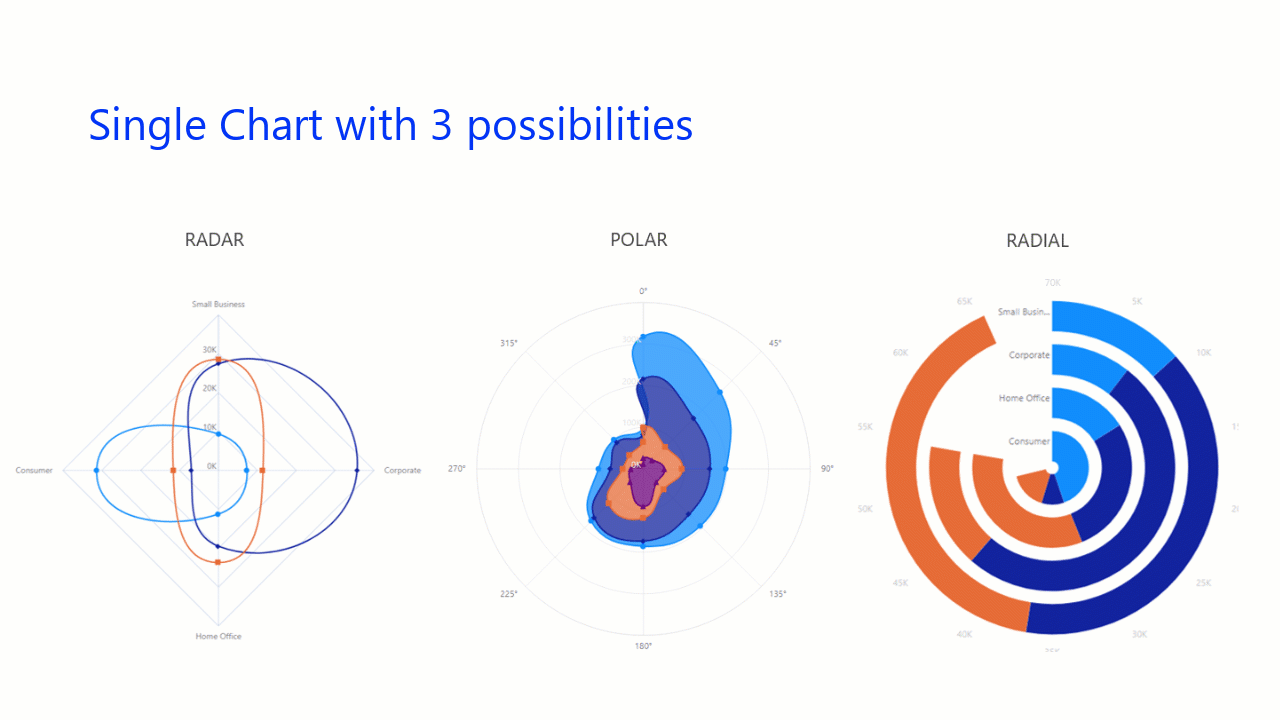
Comicgen by Gramener
Gramener的Comicgen添加了漫画人物,其情感,姿势和角度可以通过数据控制。
用户一次可以显示两个或更少的KPI。每个KPI可以可视化为情感(例如,快乐或悲伤)和姿势(例如,竖起大拇指或生气)。你可以通过从视觉设置中选择适当的情绪和姿势,选择保持视觉情绪或姿势或两者保持不变。用户可以选择不同的漫画;目前,它支持Dee和Dey。
Pareto by sio2Graphs使用帕累托图可视化原因和频率,以了解流程的关键驱动因素。
帕累托图可视化用于任何过程的结果,以识别驱动或阻碍有效结论的特定因素。
Growth Rate Combo Chart by Djeeni
Djeeni的“ 增长率组合图”是一种功能强大的视觉效果,它显示了连续类别值之间的百分比差异,比较的基础是左侧的类别。该视觉效果非常适合显示指标随时间的增长率:
用例:
-
显示两个或多个类别之间的百分比变化
-
显示两个或多个时间段之间的百分比变化
主要特点:
-
折线图或柱形图
-
选择两个或多个类别或时间段以查看百分比变化
-
取消选择类别或时间段
-
隐藏或显示选择窗格
Smart Filter Pro by OKViz
Smart Filter Pro是智能过滤器的高级版本。它提供了一个紧凑的切片器,可以以多种不同的方式应用过滤器,包括下拉列表中的自动完成和增量搜索。
主要特点:
-
无限行(免费版本限制为3万行)
-
过滤模式
-
复制/粘贴项目列表
-
自动完成
-
性能提升
-
下拉列表定制
-
其他工具提示
-
主题支持
-
增强的观察者模式
-
层次模式
-
书签支持
-
同步切片器
自动完成功能(仅适用于Pro)启用自动完成功能后,Smart Filter Pro的工作方式类似于浏览器搜索栏,这意味着当你开始输入几个字符时,输入框将使用来自基础数据的第一个结果自动完成单词。
过滤器模式(仅限Pro)
有时,使用庞大的数据集并将所有数据加载到内存中可能会非常昂贵。在Smart Filter Pro中,你可以使用过滤器模式,该模式允许通过定义过滤器条件来查询数据。这样,对列中的哪些元素进行过滤就没有限制。你可以使用简单的语法编写过滤器并获得即时结果。
查询语法
筛选器模式支持文本字段,日期和数字。
对于每种数据类型,你可以使用特定的运算符,例如对于数字和日期,使用小于(<)或大于(>),或者对于字符串使用引号。你可以将鼠标悬停在视觉上的问号图标(?)上,以查看查询语法的各种示例。
逻辑运算符
你还可以选择如何连接关键字。AND和OR逻辑运算符均可用:
复制/粘贴项目列表
你可以在Smart Filter Pro中以过滤器模式粘贴一长列项目(如SKU)。此操作以非常有效的方式将过滤器应用于所需的自定义列表,并在粘贴有数百个项目的情况下提供了即时结果。
新的可视化图标
你可能已经注意到,微软的可视化图标焕然一新:
这些新图标具有较高的颜色对比度,以改善可访问性,并且与Excel中的图标风格一致。
在“ 可视化”窗格和“ 个性化”视觉体验中也可以看到这些新图标:
模板应用
Power Platform(COE)StarKit
Power Platform CoE StartKit 提供了有关租户中资源使用情况的整体视图,包括环境,Power Apps应用程序,Power Automate流,连接器,连接制造商和审核日志。
用例:
查看谁是最受欢迎的应用程序制造商,各部门Power Apps和Power Automate使用情况。
-
深入了解哪些资源(应用程序,流)正在使用特定的连接器。这可以帮助你做风险评估或确定使用高级功能的用户。
-
通过专门跟踪应用程序唯一用户和会话来分析应用程序使用情况,以识别高峰或受欢迎的应用程序。
-
了解在整个租户中大量使用的连接器和流
-
根据共享对象和使用频率来确定业务重要组件,以确保它们获得支持。
如何连接数据:
按照说明设置StartKit CoE并使数据
-
点击连接
-
输入你的 环境URL
-
选择OAuth2作为身份验证方法并登录。
Azure 认知搜索,分析日志和指标
Azure Cognitive Search 是一种云搜索服务,具有内置的AI功能,可以轻松地大规模识别和浏览相关内容。Azure认知搜索使你可以将搜索服务中的操作日志和服务指标存储到Azure存储帐户中。此Power BI模板应用程序 专门分析那些操作日志和指标,以便你可以更好地了解搜索服务。

COVID-19应用
世界正面临着COVID-19流行疫情,随着医疗保健提供者和地方政府努力减慢病毒的传播速度并最终挽救生命,至关重要的是这些组织必须及时获得准确的信息。为了帮助这些组织和个人随时了解情况,微软的几个Power BI合作伙伴创建了跟踪COVID-19流行疫情的模板应用程序:
-
COVID-19美国跟踪
-
每日COVID-19病例
-
COVID-19全球案例
下载它们之后,你可以按原样使用它们,对其进行个性化设置或在组织内部共享它们。以下所有模板应用程序都连接到匿名数据源。
美国COVID-19跟踪
Power BI团队创建了一个解决方案,可提供COVID-19指标的报告,地方政府,组织或任何Power BI用户均可使用该报告向其社区或自己发布最新信息。
COVID-19日常病例
该COVID-19报告由Pragmatic Works开发,提供了疾病控制中心(CDC)和约翰·霍普金斯大学提供的按国家和州/省分类的日常病例,康复和死亡率的信息。
分析COVID-19全局案例
借助DataChant的最新模板应用程序,你可以每日刷新报告中分析COVID-19全局案例,其中包括先进的时间智能措施,以从第一天开始的人均估计活动案例数抵消所有国家报告了100例。你也可以点击 播放 图标查看过去30天的动画进度。
资料准备
查询诊断功能的增强
在上个月查询诊断全面发布后,微软继续对其进行增强。本月,微软将为你提供诊断选型,这将使你可以配置查询诊断的诊断和性能输出。
微软在Power Query 编辑功能区的工具选项卡中添加了一个新按钮,让你配置诊断选项。
单击它,到“选项”对话框中的“诊断”页面,该页面将允许你配置运行查询诊断时所需的输出类型。这将有助于最大程度地减少必须清理的表的数量。
你会在此处注意到底部有一个新选项:性能计数器。性能计数器是“查询诊断”的新功能。运行性能计数器时,每半秒钟Power Query将获取资源利用率的快照。这对非常快速的查询没有用,但对消耗大量资源的查询很有用。性能计数器重用了查询诊断的“ Id”概念,并引入了许多新列。
-
处理器时间
-
总处理器时间
-
每秒IO数据字节
-
提交(字节)
-
工作集(字节)
数据连接
Azure Data Lake Storage Gen2的CDM文件夹视图
微软将Azure Data Lake Storage Gen2连接器的CDM文件夹视图引入beta版。这将允许你选择是否要以CDM实体的形式查看数据湖中的内容。
如果数据湖中的文件夹至少具有以下名称模式的清单文件之一,则该文件夹将被视为CDM文件夹并将其带入“导航器”视图:
-
* .manifest.cdm.json
-
model.json
-
odi.json
你可以在下面看到如何在导航器中表示CDM文件夹。
其他
新的讲师指导的培训
考虑到由于COVID-19引起的全球健康问题,本月,微软更改了“每日仪表板”(DIAD)计划以适应在线交付。这些活动将安排在Microsoft Teams上。
此外,除了4月1日的在线课程外,还有一天由教师指导的全新分页报告。
这项新的高级培训专注于分页报表编辑器(Report Builder)和报表服务器最佳实践,具有自通过的实验室或讲师交付版本,并发布在微软的培训页面上,供讲师和学生下载。
推荐阅读
技术交流
1.Power BI免费下载:http://www.yeacer.com/
Microsoft Power BI Desktop中文最新版:下载地址
2.欢迎加入的Power BI技术群,目前正在学习阶段,有兴趣的朋友可以一起学习讨论。
Power Data技术交流群:702966126 (验证注明:博客园Power BI)
更多精彩内容请关注微信公众号:悦策PowerBI
如果您觉得阅读本文对您有帮助,请点一下“推荐”按钮,您的“推荐”将是我最大的写作动力!欢迎各位转载,作者博客:https://www.cnblogs.com/yeacer/